有些网页在适应word编辑文字,在输入空格键后会出现一个点,遇到这种问题该如何解决呢?今天小编就给大家一下如何解决word中输入空格会变成点的问题。第一步:启动office办公软件,......
如何在word2019中插入SmartArt图形并添加文本
来源:互联网
2021-06-06 17:43:52 501
SmartArt图形是一种制作组织架构图和流程图非常好的工具,在word2019中SmartArt图形也增加了很多功能,今天我们就来学习下在word2019中插入SmartArt图形并添加文本的操作方法。
1、打开Word文档,切换至“插入”选项卡,单击“插图”组内的“SmartArt”按钮,如图1所示。
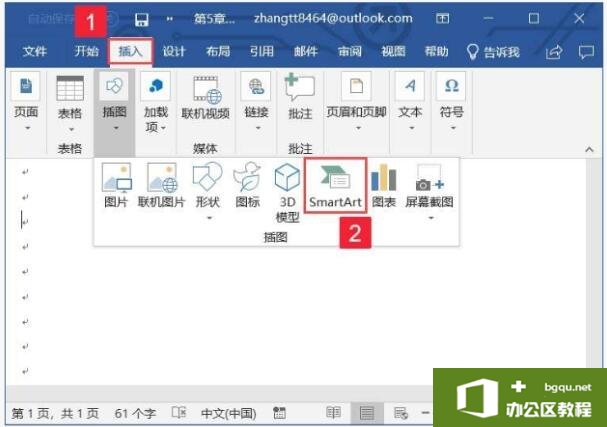
图1
2、打开“选择SmartArt图形”对话框,在左侧窗格内选择合适的图形类型,例如“层次结构”,然后在右侧的层次结构选项面板内单击“水平层次结构”图标,单击“确定”按钮,如图2所示。
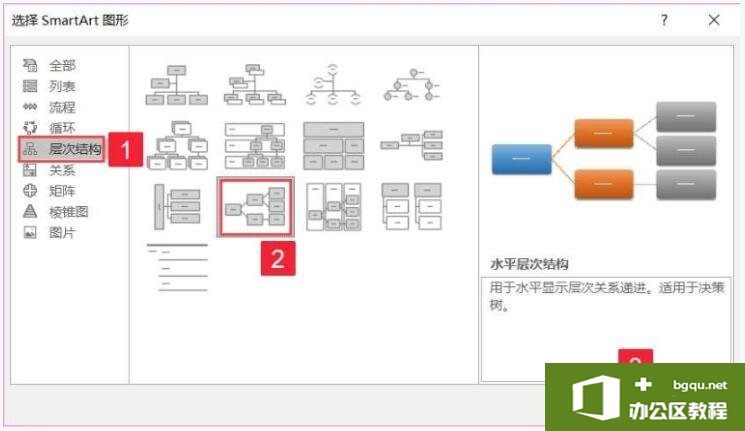
图2
3、返回Word文档,即可发现文档中已插入SmartArt图形,如图3所示。
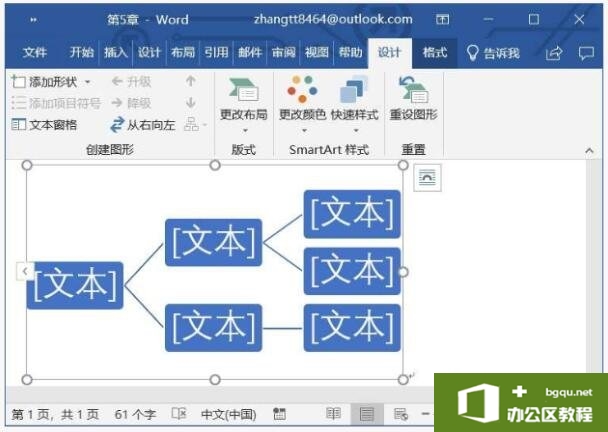
图3
4、依次单击SmartArt图形内的各形状,在文本框内输入相应的文本内容即可,如图4所示。
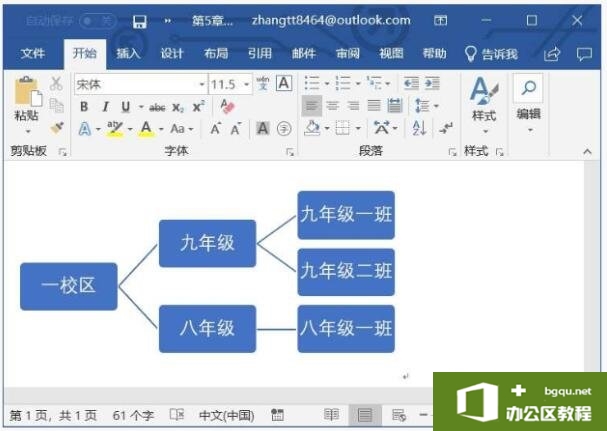
图4
虽然Word 2019提供的SmartArt图形类型很多,但是直接选择的SmartArt图形难免存在不满足要求的情况,我们可以根据使用的情况给SmartArt图形添加形状,选中SmartArt图形后,在设计选项卡中可以添加同级和下级形状。
相关文章


